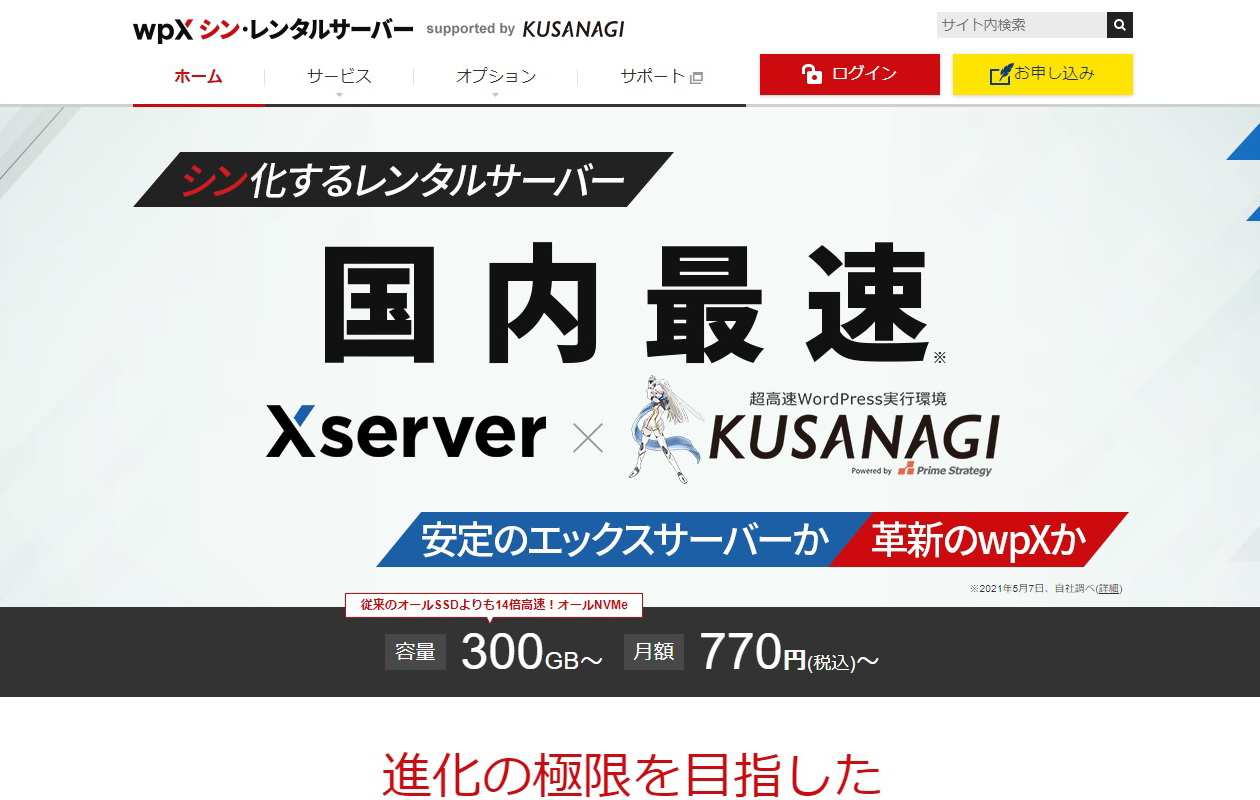
※画像はwpXシン・レンタルサーバーのトップページのキャプチャ
こんにちは。七転び八起きです。オリンピック、招致が決まったときには開催する頃には「オリンピックがもうすぐ始まるッ!!」と少しぐらい気持ちが高ぶっているだろうと思っていた。国内開催だし、何だかんだで毎回、色んな競技の結果を目にしてきたし。しか~し、選手の方々には大変申し訳ないのだけれど、今のところイマイチ気持ちがのってこない、そんな状況。これは開幕したら変わるんだろうか・・・・
さて、雑談はさておき今回はブログを置いているサーバーの引っ越しのお話し。これまで2つのブログ「僕の気になる真ん中あたり」と「78cafe」ともにwpX Speedサーバーに置いていました。今回はそれをwpXシン・レンタルサーバーへと引っ越ししたので、その事についてまとめたい。今までのサーバーの引っ越しと違って、ちょっと注意事項もあるので参考になれば幸いです。
ちなみにデーターの移行に関してはプラグイン(All-in-One MigrationとAll-in-One Migration Unlimited Extension)を使ったのでかなり手間を省くことが出来ています。その前に今回の引っ越し作業で感じたメリットとデメリットを書いておこう。
スポンサーリンク
wpX SpeedサーバーからwpXシン・レンタルサーバーへの引っ越し
wpX SpeedサーバーからwpXシン・レンタルサーバーへ引っ越したことで感じたメリット・デメリット
まず移行して分かったこと。僕が感じたメリット・デメリットは以下の通り。
wpX SpeedサーバーからwpXシン・レンタルサーバー移行するメリット
- 料金が安い
- 管理画面が分かりやすい
- 体感速度のアップ(私見)
- PageSpeed Insightsのスコアがあがった(僕の場合)
- WordPress以外も使える
メリットは沢山。引っ越して良かったw 特にPageSpeed Insightsのスコアが上がったのは個人的に嬉しかった。wpX Speedサーバーって、僕には難易度が高くて、カスタマイズの参考になるページが余りなくて手を加えると返ってPageSpeed Insightsのスコアが落ちたりしてたから。
wpX SpeedサーバーからwpXシン・レンタルサーバー移行するデメリット
- ブログが1時間程度はアクセス不能になる
- ダメだったら戻すことが大変
デメリットは少ないけれど1つ1つが重たい。とにかくx serverとwpX Speedサーバー内に設定してあるドメインを、wpXシン・レンタルサーバーに設定出来ないのがネック。セキュリティやDNSなどの絡みかと想像するものの、wpXシン・レンタルサーバーにブログを置くためにはwpX Speedサーバーのブログを削除してからでないと出来ない!ということ。通常のレンタルサーバーの引っ越しだと、wpXシン・レンタルサーバーにWordPressをインストールして移行前の環境を構築して、仮想でテスト。動作が問題なければDNSを切り替えて、引っ越し前のサーバーからwpXシン・レンタルサーバーにアクセスを移すという流れなのでブログが止まってしまうということはほぼないし、もともと動いていた環境が前のサーバーに残っているので万一のことがあってもDNSの切替だけだから楽
それに対してwpX SpeedサーバーからwpXシン・レンタルサーバーへの引っ越しの場合は、wpX Speedサーバーのドメイン設定を削除(つまりデータも削除)してから、wpXシン・レンタルサーバーへの設定を始めるので設定が完了するまではブログがインターネット上からなくなってしまう。そして、wpXシン・レンタルサーバー上ではぶっつけ本番で元環境を構築するので動かなかったときはキツイ。
そんなことでトラブったときのリスクは相当でかいので準備はしっかりする必要あり。以上が感じたメリットとデメリット。
wpX SpeedサーバーからwpXシン・レンタルサーバーへの引っ越し手順
ここからは僕が行った引っ越し・移行の流れを順番にご紹介。
- wpXシン・レンタルサーバーの契約
- wpX Speedサーバーでの事前準備
- データバックアップ
- ドメイン設定(削除と追加)
- WordPressのインストール
- プラグインのインストール
- バックアップデータのインポート
- WordPressの起動確認
- メールアドレスをwpXシン・レンタルサーバーに設定
- メールアプリの設定
- wpX Speedサーバーの解約
1.wpXシン・レンタルサーバーの契約
まずはwpXシン・レンタルサーバーの契約を行う。コースは4種類あるのでお好みで。僕は今回、ベーシックでw。既にwpX Speedサーバーの契約をしているので手続きは簡略化できるのはちょっとしたメリットか?
2.wpX Speedサーバーで事前準備を行う
続いてwpX Speedサーバーでの移行前の事前準備を。どちらかというと最終確認に近い内容。やったことは4つ。1つ目はWordPressのバージョンアップ。特に意味は無いけれどw。2つ目はプラグインのバージョンアップと整理。特に今回使用するAll-in-One Migrationは最新にしておいた方が良いと思われる。また、新しいサーバーに移行するのに使っていないプラグインがあれば整理したい。3つ目はPHPのバージョン設定確認。PHPのバージョンをwpXシン・レンタルサーバーで利用する7.4になってるか?なっていなければPHPのバージョンを上げることが必要。そして最後はwpX Speedサーバーで設定しているメアドの確認。
3.WordPressのデータバックアップ
最初に記載したとおり今回のデータバックアップと移行にはAll-in-One Migrationを使用しました。そのためAll-in-One Migrationでエクスポートをして、データをダウンロードするだけでバックアップはおしまい・・・・なんだけども、wpX Speedサーバーのデータはドメインを削除した際に消えてしまうので、万一にでもAll-in-One Migrationで事故ったとき取り返しが付かなくなるととても恐い。そんなわけでFTPを使ってサイトをまるごとバックアップしておいた方が無難かと思う。これは時間が掛かるけど、万一の保険として重要かなと思ったのでやっておいた。
4.ドメイン設定(削除と追加)
バックアップまで終えたらいよいよ本格的な引っ越し作業に入る。とにかく、ここから先は後に引き返すのも大変なので事前準備が抜かりないか自分なりに確認をしておいた方が良いと思う。最終確認をしたらwpX Speedサーバーにて引っ越しするWordPressのドメインを削除する。この時点で、インターネット上でもブログが削除され、wpXシン・レンタルサーバーでのWordPress設定が終わるまでアクセス出来ない状態になる。本当はこれを避けたいのだけれど、現在のwpX SpeedサーバーからwpXシン・レンタルサーバーへの移行では避けられない模様。だからこそ、時間を掛けずできるだけ早く新しい環境で動かしたい。
いろいろ書いたけれどwpX Speedサーバーでドメイン削除が終わったらwpXシン・レンタルサーバーにアクセスして、引っ越しするドメインを追加。
5.WordPressのインストール
wpXシン・レンタルサーバーにドメインを追加したらWordPressのインストールを行う。これは簡単インストール機能を使えばすぐに準備は出来るはず。ただ、インストールを実行してダッシュボードにアクセスするためのログイン画面が出るようになるまで30分から1時間ぐらいは掛かったと思う。ここは待つしかない。
6.プラグインのインストール
ダッシュボードにアクセスできるようになったらとにかくAll-in-One MigrationとAll-in-One Migration Unlimited Extensionをインストールする。インストールしたプラグインをダウンロードしてあったzipからインストールする場合は、インストール後の更新も実施。
7.バックアップデータのインポート
All-in-One Migrationのインストールが終わったらwpX Speedサーバーからエクスポートしたデータをインポートする。そしてインポート中は無事に終了することを祈るw
8.WordPressの起動確認
インポートが完了したらログイン画面に戻る。この時のログイン情報はwpX Speedサーバーで設定していたモノになるはず。ダッシュボードにアクセスしたら、ダッシュボードで状態を確認。問題が無ければサイトを表示して動作の確認、この時スマホでも確認する方がよい。ここまでくれば一安心。これでインターネットに再度、ブログが表示されるようになる。wpX SpeedサーバーとwpXシン・レンタルサーバーのDNSは同じなのでDNSの変更は不要でした。
9.メールアドレスをwpXシン・レンタルサーバーに設定
続いてwpXシン・レンタルサーバーでメールアドレスの設定。これもメールを沢山受信している人は早くやった方が良い。wpX Speedサーバーに設定していたメアドをwpXシン・レンタルサーバーに設定するだけ。設定が終わったらwpXシン・レンタルサーバーのPOPやsmtpサーバーの情報やログイン情報を確認する。
10.メールアプリの設定
サーバーにメールアドレスの設定が終わったらメールアプリの設定をする。ログイン用のID、パスワード、popやsmtpなどの情報を書き換えて受信と送信のテストを行う。これが上手くいけばメールのアプリ設定も完了。
11.wpX Speedサーバーの解約
ブログのアクセスやメールのアクセス確認が取れたら、もう戻ることは無いはずなのでwpX Speedサーバーを解約しました。wpX Speedサーバーは各コースに上限金額はあるものの、上限金額に達するまでは従量課金になっているので、使わないとなったらさっさと解約した方が吉。以上が今回の引っ越し手順でした。いや~、かなり端折って書いたつもりでも長かった。
引っ越しの結果(PageSpeed Insights)
今回、リスクがあることを承知で引っ越しを行ったけれど結果はどうなったかというと、まず、明らかに体感速度が上がったと思う。特にダッシュボードでのレスポンスが早くなったと感じる。さらにPageSpeed Insightsのスコアも上昇。引っ越し前は情けないことに30点ぐらいだったものが、引っ越しを終えると70点前後に。wpX Speedサーバーの時にスコアを上げようとあれこれやってみたけれど、全然スコアを上げることができなかったのが嘘のよう。これは本当に良かったなと思う結果でした。
今までサクラサーバー(スタンダード)からwpXサーバー(スタンダード)、wpxサービス終了に伴いwpX Speedサーバーへ移行し、今回はwpXシン・レンタルサーバーへ。思い出してみるとwpXとwpX SpeedサーバーはWordPressに最適化しているということが面白そうだと思って利用をはじめた。ただ、実際に移行してみると、何かの効果を出すために設定を変更したいと思っても参考になるサイトや情報も少なく、既にチューング済みのサーバーなので下手にいじっても逆効果という結果が多かった。いま思うと詳しくない僕にとっては手を付けることが難しいサーバーだったようにも思う。
それならば、サーバーの引っ越し先をX serverにすればいいんだろうけれど・・・・天邪鬼な僕は尖っていそうなwpXシン・レンタルサーバーを選んだのでした。まあ、今回はこのwpXシン・レンタルサーバーにしばらく住み着きたい。そんなことを思っているななころびでした~。ではでは~。